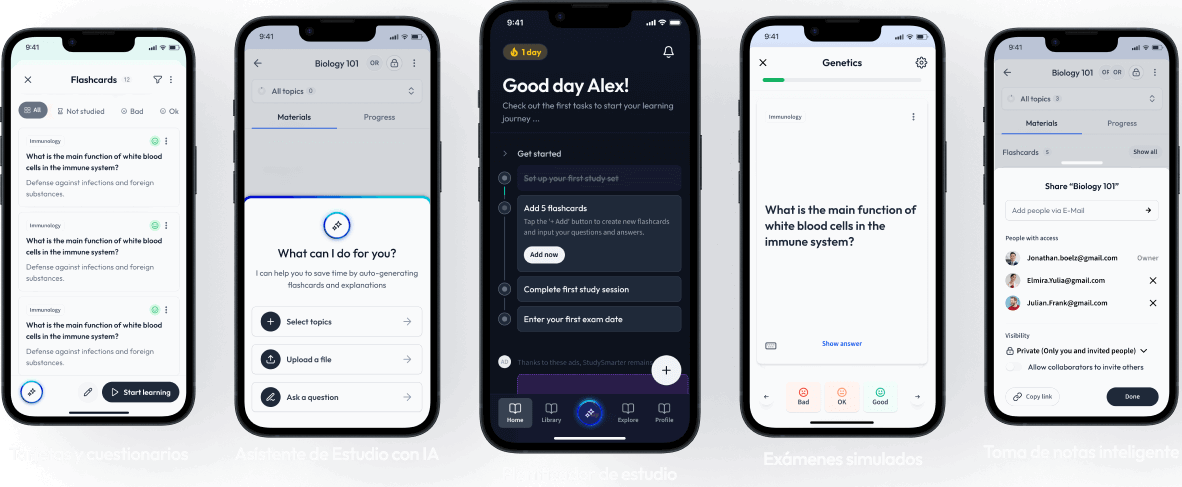Saltar a un capítulo clave
Comprender INDEX MATCH Excel: Una guía completa
En el mundo de la ingeniería, con bastante frecuencia te encontrarás con la necesidad de manejar grandes cantidades de datos. Una de las herramientas más útiles para gestionar estos datos es Excel, y dentro de Excel, una potente función es la COINCIDENCIA ÍNDICE. Esta herramienta va más allá de las simples búsquedas para ofrecer más flexibilidad y control en tu análisis de datos.COMPARACIÓN DE ÍNDICES: Función de Excel que te permite buscar valores en una tabla basándote en otras filas o columnas.
Desmitificar el significado de INDEX MATCH en Excel
Al ser una combinación de las funciones INDEX y MATCH, INDEX MATCH es un método de Excel para buscar datos. Proporciona una alternativa a las funciones VLOOKUP y HLOOKUP, con más flexibilidad y sin la limitación de buscar sólo en la primera columna o fila. Index Match funciona utilizando la función MATCH para buscar un valor concreto y, a continuación, la función INDEX para devolver el valor relacionado de la posición concreta que encontró la función MATCH.- Función ÍNDICE: Devuelve el contenido de una celda dentro de un rango de celdas de la tabla, dado un número de fila y columna.
- Función MATCH: Devuelve la posición relativa de un elemento especificado en un rango de celdas.
Concepto básico de INDEX MATCH en Excel
Una forma sencilla de utilizar INDEX MATCH en Excel sigue esta fórmula:= INDEX (array, MATCH (lookup_value, lookup_array, 0)Por ejemplo, quieres encontrar el precio de un producto concreto en una tabla. El nombre del producto está en la columna A, y los precios están en la columna B. Si buscas el precio del "Producto X", podrías utilizar
= INDEX(B2:B100, MATCH("Producto X",A2:A100,0))Comprender el papel de INDEX MATCH en el análisis de datos
INDEX MATCH es una parte integral del análisis de datos, y ésta es la razón:- INDEX MATCH puede ser una opción mejor que VLOOKUP o HLOOKUP, ya que no requiere que la columna de referencia sea la primera del rango.
- INDEX MATCH admite búsquedas horizontales y verticales, a diferencia de VLOOKUP, que sólo admite búsquedas verticales.
- INDEX MATCH te permite realizar búsquedas hacia la izquierda, una función de la que carece VLOOKUP.
- INDEX MATCH es mucho más flexible con su uso de "columnas dinámicas" y permite actualizar y añadir datos fácilmente.
El uso de INDEX MATCH se extiende a varios campos, no sólo a la ingeniería. Es especialmente útil en finanzas, análisis de datos, gestión de proyectos y operaciones, donde los datos son dinámicos y a menudo bastante extensos.
Explorar los ejemplos de INDEX MATCH en Excel
Para comprender mejor cómo funciona la función INDEX MATCH en Excel, examinemos algunos ejemplos prácticos. Recuerda que dominar la función BUSCAR ÍNDICE puede mejorar significativamente tu capacidad y eficacia en el análisis de datos.Ejemplo sencillo de INDEX MATCH en Excel
Supón que tienes la siguiente lista de alumnos con sus correspondientes calificaciones en una asignatura: Juan A+ Sara B Marcos A- = INDEX(B2:B4, MATCH("Sara", A2:A4,0)Escenarios avanzados de INDEX MATCH en Excel
En escenarios más avanzados, INDEX MATCH puede utilizarse no sólo con un criterio, sino también con varios. Por ejemplo, tienes esta tabla: John Matemáticas A+ Sarah Inglés B Mark Matemáticas A- Para = INDEX(C2:C4, MATCH(1, (A2:A4="John")*(B2:B4="Matemáticas"), 0)Dominar la fórmula de Excel INDEX MATCH
A medida que crezca tu destreza en el uso de Excel, es inevitable que te encuentres con la potente fórmula INDEX MATCH. En ingeniería, donde el análisis de datos desempeña un papel crucial, esta función puede ser tu mejor amiga. Al ofrecer mayor flexibilidad y precisión, te permite obtener y manejar grandes y complejos conjuntos de datos con facilidad.Cómo crear una fórmula INDEX MATCH de Excel eficaz
Pasos básicos de la fórmula INDEX MATCH de Excel
Para empezar, vamos a entender los pasos básicos para crear una fórmula INDEX MATCH funcional:- Empieza por identificar el valor que quieres encontrar (valor_de_búsqueda), la columna (matriz_de_búsqueda) en la que Excel debe encontrar el valor y la columna correspondiente (matriz) de la que Excel devolvería el resultado.
- Empieza escribiendo "=INDEX(" en la celda seleccionada y, tras el paréntesis, selecciona la matriz o columna donde se encuentran los datos que deseas devolver. Cierra el paréntesis.
- Tras la coma de cierre, añadirás ahora tu función MATCH con "=MATCH(". Identifica tu valor de búsqueda. Puede ser un valor concreto o una celda de referencia.
- Después de la coma, selecciona tu matriz de búsqueda. Aquí es donde Excel buscará el valor de búsqueda indicado. Recuerda poner "0" al final de tu función MATCH para asegurarte de que Excel busca una coincidencia exacta.
- Cierra el paréntesis de la función MATCH y, a continuación, el paréntesis de la función INDEX. Pulsa Intro para activar la función.
=INDEX(matriz, MATCH(valor_de_consulta, matriz_de_consulta, 0))Errores comunes que debes evitar al utilizar la fórmula INDEX MATCH de Excel
Aunque INDEX MATCH puede potenciar tu destreza en el análisis de datos, hay errores comunes que debes tener en cuenta:- Ausencia de coincidencia exacta: Recuerda siempre poner "0" al final de tu función MATCH para asegurarte de que Excel busca una coincidencia exacta. Sin esto, Excel podría devolver datos erróneos.
- Especificación incorrecta del rango: Ten cuidado al especificar tus rangos de búsqueda y de retorno. A menudo se producen errores cuando sobran o faltan celdas en cualquiera de estos rangos.
- Olvidarbloquear las referencias a celdas: Especialmente al copiar fórmulas, olvidarse de bloquear las referencias de celda puede falsear los resultados. Utiliza la tecla F4 o introduce manualmente signos de dólar para bloquear las referencias de celda.
- Desajuste de alineación: INDEX MATCH requiere que la columna de búsqueda y la columna de retorno estén alineadas. Si no lo están, devolverá resultados incorrectos.
INDEX MATCH Excel con Criterios Múltiples: Cómo funciona
INDEX MATCH en Excel es una técnica robusta, pero su verdadero poder se despliega cuando se aplica con múltiples criterios. La posibilidad de buscar un valor concreto utilizando varios datos aumenta su capacidad para manejar situaciones complejas. Esta funcionalidad es especialmente significativa cuando se trata de grandes conjuntos de datos, en los que un único dato podría repetirse.Establecer múltiples criterios con INDEX MATCH Excel
Construir una fórmula INDEX MATCH con criterios múltiples requiere un poco más de trabajo que la función básica. Esencialmente, estás utilizando una combinación de matrices, mientras que normalmente sólo utilizarías una. Por ejemplo, en una situación típica tienes una lista de códigos de producto y sus respectivos precios, y quieres encontrar el precio de un código de producto concreto. Un INDEX MATCH estándar funcionaría perfectamente. Sin embargo, considera una situación en la que tengas varios códigos de producto iguales, pero cuyos precios varíen en función de criterios distintos, como el color o la talla del producto. Para ello, modifica la función MATCH de la ecuación para tener en cuenta los criterios adicionales añadiendo matrices y criterios adicionales:=INDEX(rango_de_devolución, MATCH(1, (primer_rango_criterio=primer_criterio)*(segundo_rango_criterio=segundo_criterio), 0- rango_de_retorno: Corresponde al rango del que quieres extraer datos.
- Función MATCH: Busca un único valor, que es 1.
- rango_primer_criterio = primer_criterio: Comprueba si las celdas del rango especificado son iguales a tu primer criterio.
- segundo_rango_criterio = segundo_criterio: Comprueba si las celdas del rango especificado son iguales a tu segundo criterio.
- * entre el criterio: El asterisco (*) actúa como operador AND, garantizando que se cumplan ambos criterios.
Ejemplo de uso de INDEX MATCH Excel con varios criterios
Para ilustrar mejor el uso de INDEX MATCH con varios criterios, considera una tabla con las calificaciones de los alumnos en varias asignaturas como la siguiente: John Matemáticas A+ Susanna Ciencias B+ Amy Matemáticas B- John Ciencias B+ =INDEX(C2:C5, MATCH(1, (A2:A5="Juan")*(B2:B5="Ciencia"), 0))Excel VLOOKUP o INDEX MATCH: ¿Qué elegir?
Elegir entre VLOOKUP e INDEX MATCH en Excel suele sobrecargar a los novatos en el ámbito de la gestión de datos de Excel. Ambas funciones tienen objetivos similares -extraer datos específicos de una lista o base de datos-, pero un examen más detallado revela diferencias clave y su idoneidad para diversos escenarios.Excel VLOOKUP vs INDEX MATCH: Diferencias clave
Para informarte sobre tu elección entre VLOOKUP e INDEX MATCH, es esencial comprender cómo funciona cada función y sus matices.VLOOKUP, abreviatura de "Búsqueda vertical", es una función incorporada en Excel que se utiliza para buscar y recuperar datos de una columna de una tabla. Se basa en los números de columna para localizar los datos que necesitas.
La función INDEX MATCH, por otra parte, es una combinación de dos funciones distintas dentro de Excel. La función ÍNDICE devuelve un valor en una tabla basándose en un número de fila y de columna, mientras que la función MATCH localiza la posición de un valor de búsqueda en una fila, columna o tabla.
Criterios VLOOKUP INDEX MATCH Dirección de la Sólo de izquierda a derecha Tanto de izquierda a derecha como de derecha a izquierda Disposición de los datos Requiere una disposición específica de los datos. El valor de búsqueda debe colocarse a la izquierda del valor de retorno Sin disposición específica de los datos. Puede buscar un valor en cualquier lugar de la Complejidad de la función Más sencilla y fácil de aprender Más compleja pero ofrece mayor Inserción nuevas columnas La inserción nuevas columnas puede alterar el índice de la columna de No se ve afectada por la inserción de nuevas columnas Escenarios prácticos: Cuándo utilizar Excel VLOOKUP o INDEX MATCH
Ahora que conoces las diferencias clave entre VLOOKUP e INDEX MATCH, vamos a sumergirnos en sus aplicaciones prácticas. VLOOKUP es relativamente sencillo de utilizar y funciona bien con tablas de datos más pequeñas y menos complejas, en las que el valor de búsqueda está a la izquierda del valor de retorno. También es la mejor opción cuando no se esperan cambios estructurales en las tablas de datos, por ejemplo, la inserción de nuevas columnas. Por otro lado, INDEX MATCH ofrece una flexibilidad superior, y es la opción más adecuada para conjuntos de datos complejos. Maneja fácilmente valores de búsqueda situados a la izquierda o a la derecha de los valores de retorno, y no se ve afectado por cambios estructurales en el conjunto de datos. Por ejemplo, supongamos que quieres encontrar el salario de un empleado concreto (valor de retorno), pero tu tabla de datos está organizada por apellidos (valor de búsqueda), seguido del nombre y, a continuación, el salario. En este caso, VLOOKUP fallaría porque el valor de retorno (salario) está a la derecha del valor de búsqueda (apellido). En estos casos, INDEX MATCH sale al rescate. Por tanto, la elección entre VLOOKUP e INDEX MATCH depende de la naturaleza y complejidad de tus datos. Aunque VLOOKUP puede parecer más sencillo para los principiantes, la flexibilidad y solidez que aporta INDEX MATCH lo convierten en la opción preferida de los usuarios avanzados de Excel, analistas de datos e ingenieros. No te asustes por su complejidad inicial; una vez dominado, INDEX MATCH se revela como una herramienta inestimable en la gestión de datos en Excel.Descubrir la diferencia entre INDEX y MATCH en Excel
En el corazón del dúo INDEX MATCH en Excel hay dos funciones separadas, INDEX y MATCH, cada una con sus capacidades únicas. Para aprovechar eficazmente su potencia combinada, es crucial tener un sólido conocimiento de estas dos funciones por separado.Comprender INDEX en Excel: Un vistazo más de cerca
La función ÍNDICE en Excel es una potente herramienta para mostrar un valor de una posición específica en un rango de celdas o matriz. INDEX se utiliza a menudo junto con MATCH para recuperar un valor en una posición concreta, pero también puede utilizarse de forma independiente. En Excel, la función INDEX en forma de matriz tiene esta sintaxis:=INDEX(matriz, fila_num, [col_num])- array: Aquí introduces un rango de celdas o una constante de matriz de la que deseas recuperar datos.
- número_fila: Especifica el número de fila de la matriz de la que quieres obtener datos. La primera fila de la matriz es 1.
- número_columna: Aunque es opcional, indica el número de columna de la matriz de la que quieres recuperar datos. La primera columna de la matriz es 1.
= ÍNDICE(A1:C5, 3, 2)Profundizar en la función MATCH en Excel
Mientras que la función ÍNDICE se ocupa de qué valor devolver, la función MATCH dice dónde está ese valor. Esencialmente, la función MATCH en Excel se utiliza para devolver la posición de un valor de búsqueda dentro de una fila, columna o tabla. A diferencia de VLOOKUP o HLOOKUP, MATCH no se limita a buscar en una dirección concreta. La sintaxis general es:=MATCH(valor_consulta, matriz_consulta, [tipo_coincidencia])- valor_buscado: Aquí introduces el valor que intentas encontrar.
- matriz_de_busqueda: Es el rango de celdas en el que se busca.
- tipo_concordancia: Opcional. Aquí es donde defines cómo quieres que coincida el valor_de_búsqueda. Las opciones son -1, 0 y 1:
- -1 busca el valor más pequeño que sea mayor o igual que valor_de_busqueda. La matriz lookup_array debe estar ordenada de forma ascendente.
- 0 encuentra el primer valor que sea exactamente igual a valor_de_consulta. No es necesario ordenar la matriz de consulta.
- 1 busca el mayor valor que sea menor o igual que valor_de_consulta. La matriz de consulta debe estar ordenada de forma descendente.
=MATCH("Ciencia",A1:A6,0Cómo complementa "MATCH" a "INDEX" en Excel
La belleza de la combinación INDEX MATCH reside en lo bien que se complementan estas dos funciones. Mientras que INDEX devuelve el valor en una posición concreta de un rango, MATCH proporciona la posición del valor de búsqueda dentro del mismo rango. Cuando se combinan, INDEX utiliza la posición proporcionada por MATCH para encontrar y devolver el valor correspondiente. Esta potente sinergia permite realizar referencias dinámicas a columnas y búsquedas bidireccionales, que no son posibles con otras funciones como VLOOKUP o HLOOKUP. Así que, en esencia, aunque cada función (INDEX y MATCH) tiene su utilidad, se vuelven significativamente más potentes cuando se utilizan juntas. Proporcionan una mayor flexibilidad, facilitando el manejo de escenarios de datos complejos con aplomo. Comprender cómo se complementan estas dos funciones es clave para dominar una habilidad fundamental de Excel.INDEX MATCH Excel - Puntos clave
- INDEX MATCH Excel Significado: En Excel, INDEX MATCH es una combinación de dos funciones: INDEX devuelve un valor basado en un número de fila y columna, MATCH localiza la posición de un valor de búsqueda en una fila, columna o rango.
- Ejemplos de INDEX MATCH en Excel: Un ejemplo básico utiliza la función INDEX MATCH como "=INDEX(B2:B100, MATCH("Producto X",A2:A100,0))" para encontrar un "Producto X" concreto en la columna A y devolver su precio de la columna B. Un ejemplo avanzado con múltiples criterios utiliza una fórmula de matriz "INDEX(C2:C4, MATCH(1, (A2:A4="Juan")*(B2:B4="Matemáticas"), 0))" para devolver la nota de un alumno Juan en la asignatura Matemáticas.
- Fórmula de Excel INDEX MATCH: La fórmula INDEX MATCH empieza por '=INDEX(', seguido de la matriz o columna de datos, una coma y la función MATCH: '=MATCH('. Especifica tu valor de búsqueda, una coma, luego selecciona tu matriz de búsqueda, seguido de '0' para una coincidencia exacta. Cierra los corchetes de las funciones MATCH e INDEX, y pulsa Intro.
- Criterios múltiples de INDEX MATCH Excel: Al aplicar criterios múltiples con INDEX MATCH, puedes utilizar una combinación de matrices para realizar operaciones que impliquen varios rangos de celdas, utilizando la fórmula de matriz "=INDEX(rango_de_devolución, MATCH(1, (primer_rango_de_criterio=primer_criterio)*(segundo_rango_de_criterio=segundo_criterio), 0)".
- Excel VLOOKUP o INDEX MATCH: VLOOKUP es más sencillo y se adapta mejor a datos menos complejos en los que el valor de búsqueda está a la izquierda del valor de retorno. INDEX MATCH es más flexible, ya que admite valores de búsqueda en cualquier parte de una tabla y puede tratar conjuntos de datos más grandes y complejos.
Aprende más rápido con las 15 tarjetas sobre ÍNDICE COINCIDIR Excel
Regístrate gratis para acceder a todas nuestras tarjetas.
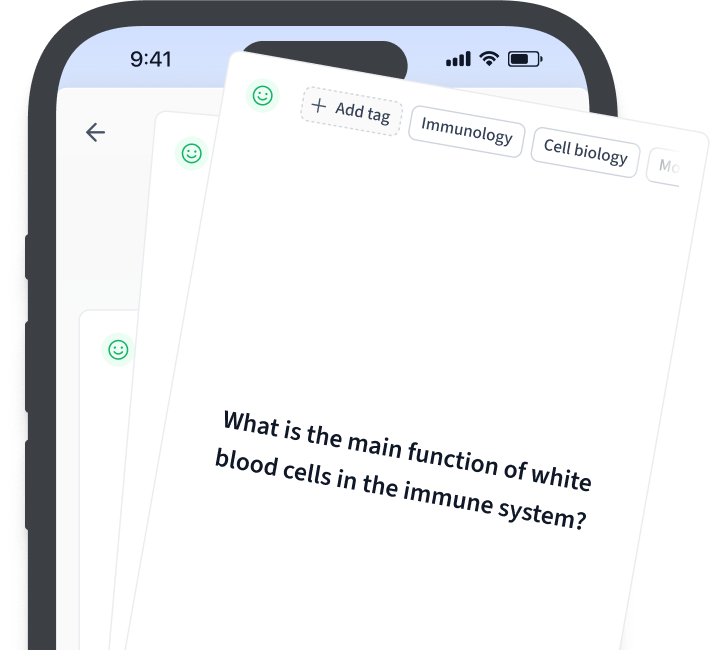
Preguntas frecuentes sobre ÍNDICE COINCIDIR Excel
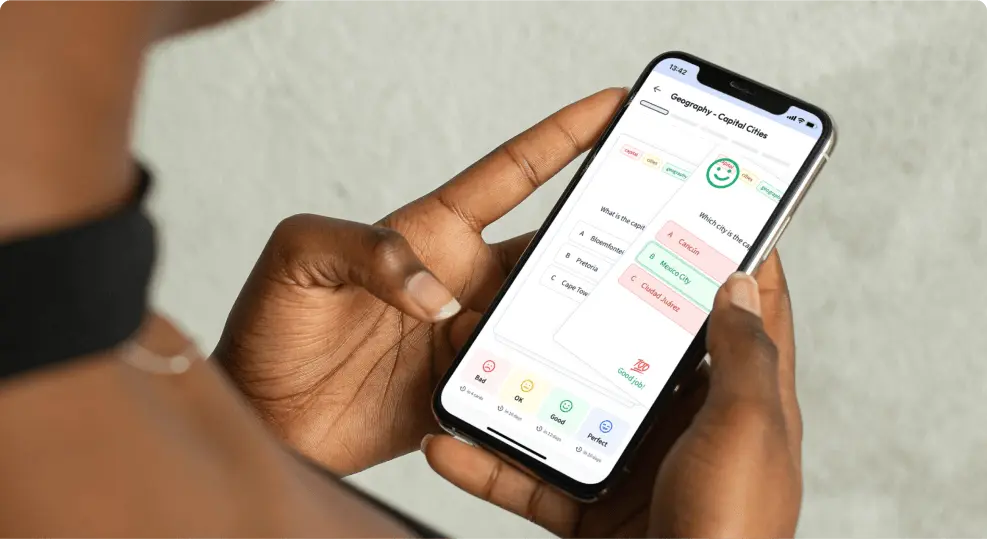

Acerca de StudySmarter
StudySmarter es una compañía de tecnología educativa reconocida a nivel mundial, que ofrece una plataforma de aprendizaje integral diseñada para estudiantes de todas las edades y niveles educativos. Nuestra plataforma proporciona apoyo en el aprendizaje para una amplia gama de asignaturas, incluidas las STEM, Ciencias Sociales e Idiomas, y también ayuda a los estudiantes a dominar con éxito diversos exámenes y pruebas en todo el mundo, como GCSE, A Level, SAT, ACT, Abitur y más. Ofrecemos una extensa biblioteca de materiales de aprendizaje, incluidas tarjetas didácticas interactivas, soluciones completas de libros de texto y explicaciones detalladas. La tecnología avanzada y las herramientas que proporcionamos ayudan a los estudiantes a crear sus propios materiales de aprendizaje. El contenido de StudySmarter no solo es verificado por expertos, sino que también se actualiza regularmente para garantizar su precisión y relevancia.
Aprende más